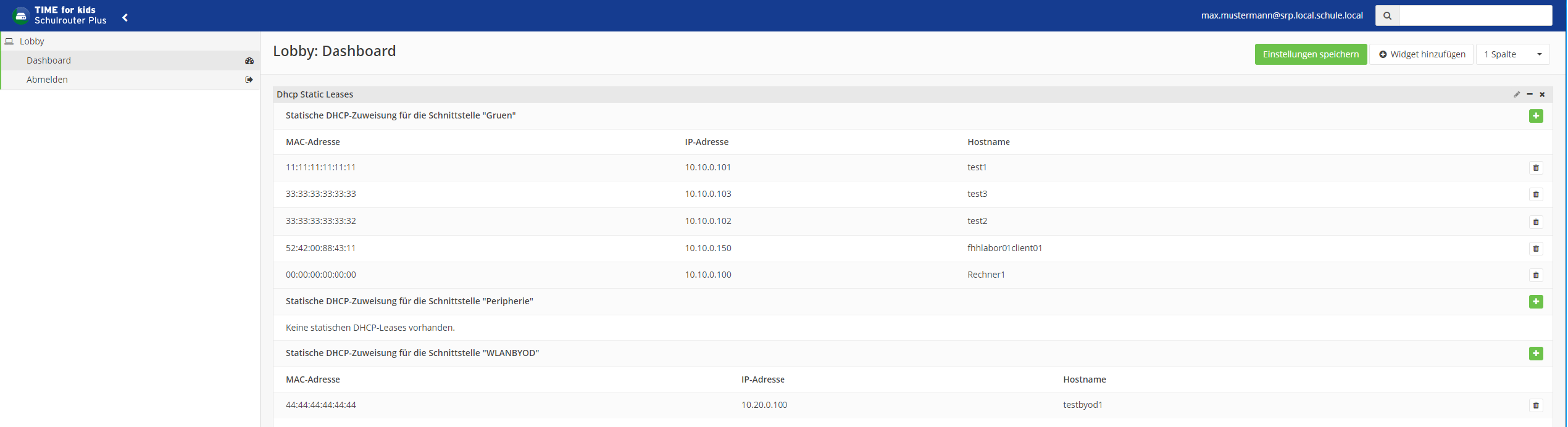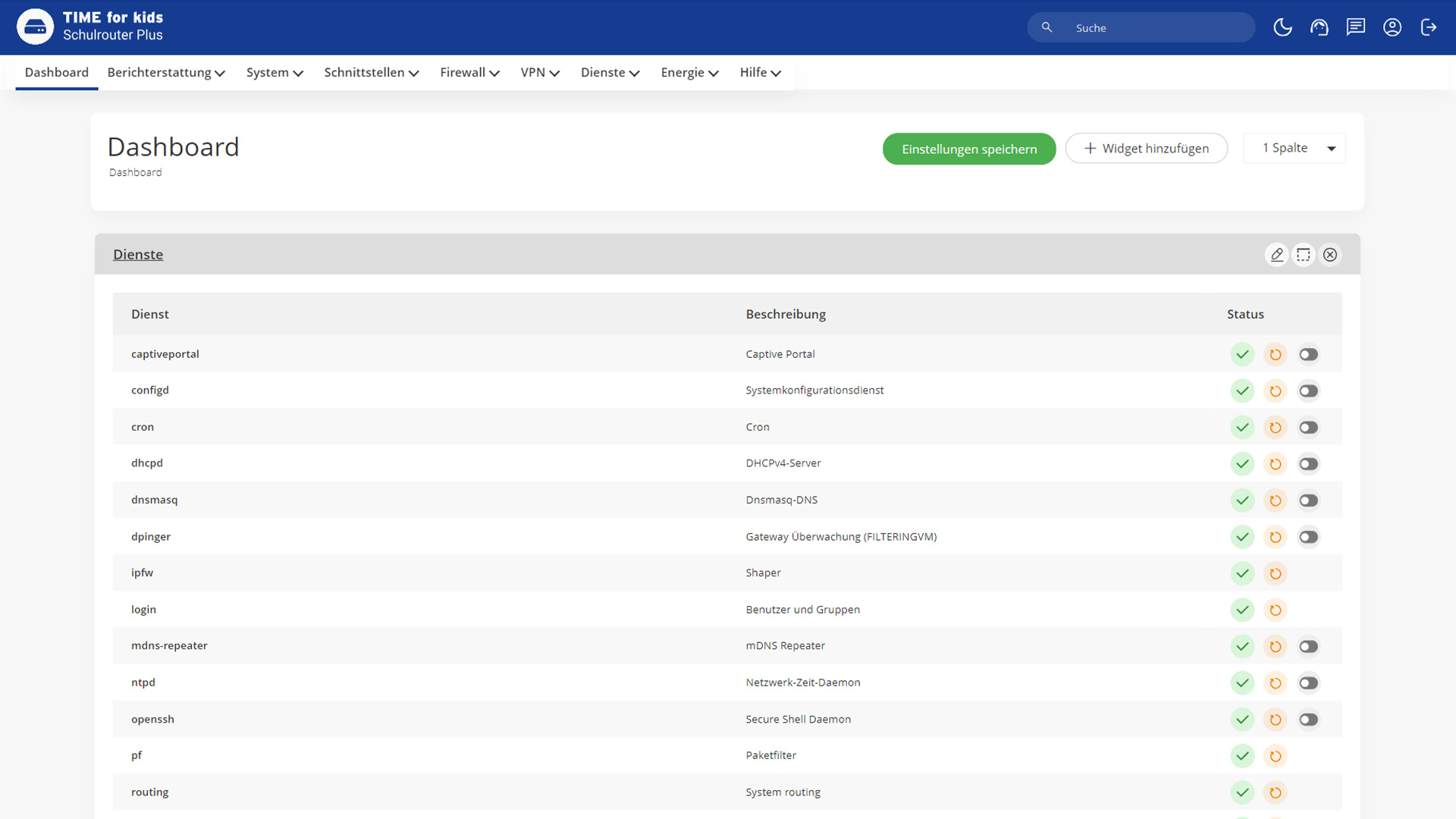Anleitung zum Einrichten eines Widgets
Schritt 1: Anmeldung am Schulrouter Plus mit Benutzername und Passwort
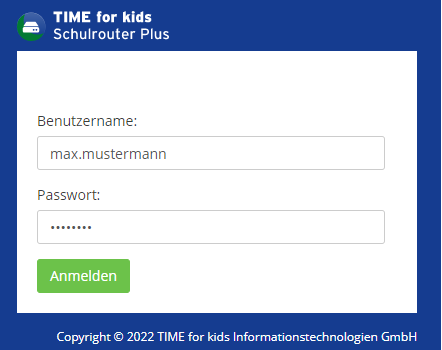
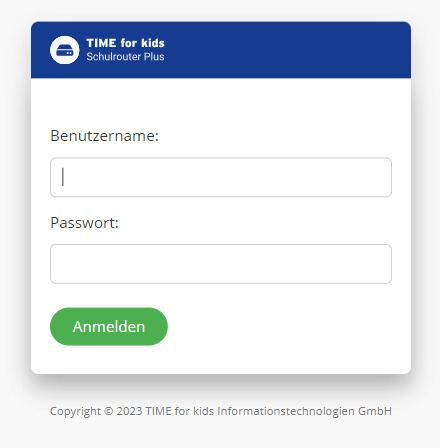
Schritt 2: Sie erreichen das Dashboard des Schulrouter Plus
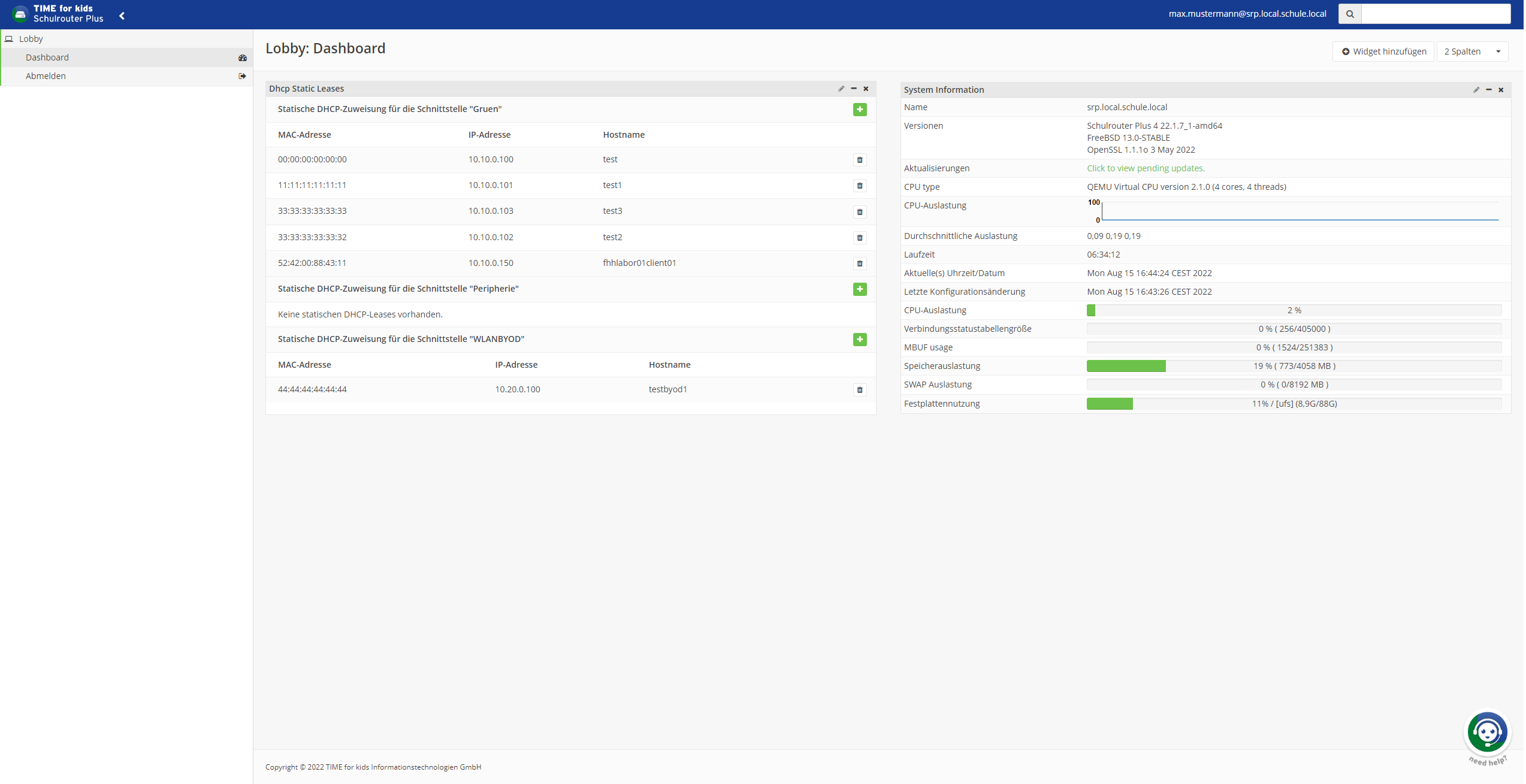

Schritt 3: Klicken Sie hier auf den Button “Widget hinzufügen”


Schritt 4: Wählen Sie im Menü “Verfügbare Widget” ein oder mehrere Widgets aus und klicken Sie anschließend auf den Button “Schließen”
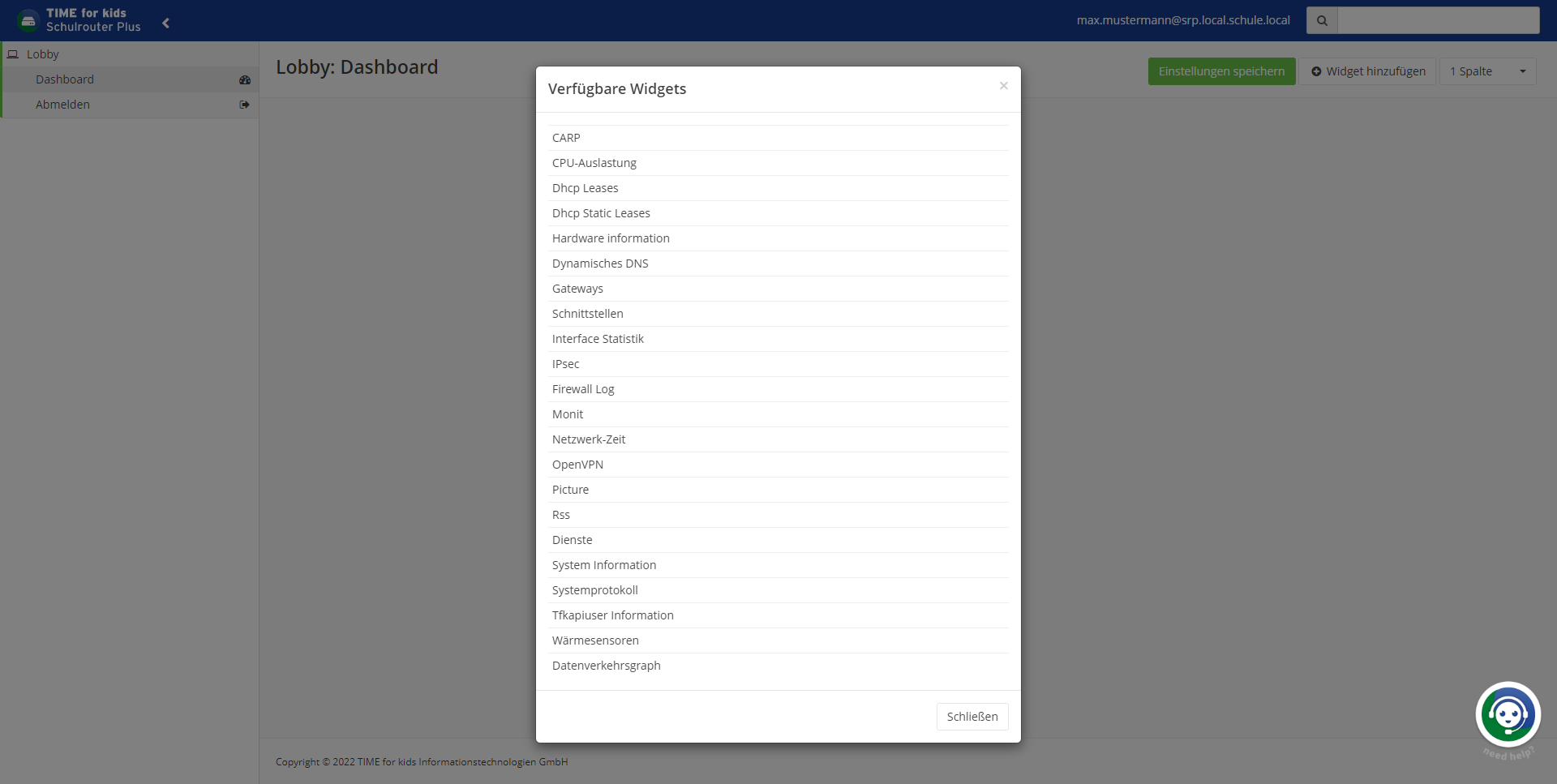
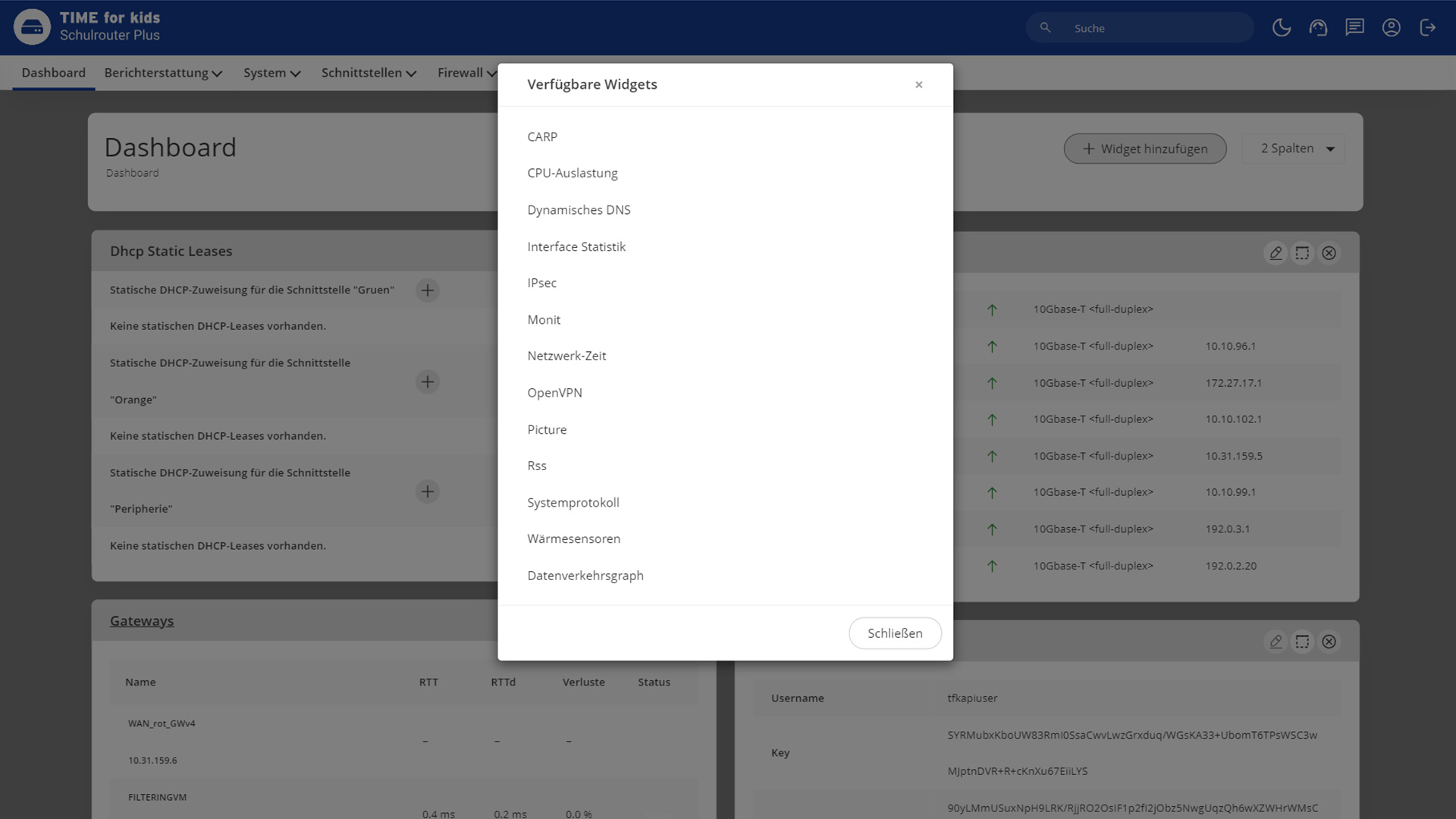
Schritt 5: Drücken Sie oben rechts auf den Button “Einstellungen speichern”. Ihre ausgewählten Widgets sind nun aktiv.


So sieht das aktivierte Widget auf dem Dashboard aus